"Ich habe gerade festgestellt, dass meine Festplatte nicht mehr so effektiv ist wie zuvor. Ich muss meine Daten an einen anderen sichereren Ort kopieren. Wie kopiere ich Festplatte auf einfache Weise auf eine SSD?"
- eine Frage von Quora
Festplatten sind in der Tat seit langem Standard in Computern. Aber nicht länger, wenn das Solid-State-Laufwerk (SDD) die Kontrolle übernimmt und zum weltweit beliebtesten und bevorzugten Gerät wird.
Heutzutage wechseln viele Menschen und Unternehmen aufgrund ihrer vielfältigen Vorteile zu ihm. Geschäftsinhaber erkennen weiterhin, dass der Wechsel zu SSD einfach und kostengünstig ist, da sie durch den Verkauf ihrer alten Festplatten Geld sparen können.

- Teil 1: Warum muss eine Festplatte auf eine SSD geklont werden?
- Teil 2: So klonen Sie die Festplatte auf eine SSD
- Teil 3: Wiederherstellen verlorener Daten von einem Solid-State-Laufwerk
Teil 1: Warum muss eine Festplatte auf eine SSD geklont werden?
SSD bietet mehrere Vorteile, abgesehen davon, dass es kostengünstig und einfacher ist, was dazu geführt hat, dass es im Vergleich zu Festplatten die Aufmerksamkeit vieler Menschen auf sich gezogen hat.
-
Zur Verbesserung der Leistung
Im Vergleich zu HHD bietet SSD hervorragende Vorteile, einschließlich geringem Verbrauch und schnellerer Geschwindigkeit. Es gibt also mit Sicherheit eine bessere Leistung, wenn Sie die Festplatte auf eine SSD klonen.
-
Derzeit sind die Solid-State-Laufwerke sehr erschwinglich
Bisher konnten viele die Kosten für SSD im Vergleich zu heute kaum bewältigen. Heute kann es sich jeder leisten, auch die beliebteste SSD wie Samsung 970 EVO, PNY SSD, Samsung M.2, Mushkin-Reaktor und WD Blue zu kaufen.
-
So aktualisieren Sie Ihre alte Festplatte
Dies eignet sich besonders nach mehreren Jahren der Festplattennutzung. Mit der Zeit nutzt sich die Festplatten-Firmware ab. Durch das Ersetzen durch ein neues wird die Fehlerquote verringert und sichergestellt, dass Ihr Computer den besten Leistungszustand aufweist.
-
So erstellen Sie ein Backup
Einige Benutzer kopieren auch die Festplatte auf die SSD, um eine optimale Sicherheit ihrer Daten zu gewährleisten. Und da Datenverluste unerwartet auftreten können, ist dies eine größere Chance, sie zu sichern.
-
So erweitern Sie eine kleine Festplatte
SSD-Laufwerke sind in allen Standardgrößen erhältlich und können daher auf allen Computern mit einem Terabyte verwendet werden.
Teil 2: So klonen Sie die Festplatte auf eine SSD
Schritt 1. Bereiten Sie eine gebrauchte Festplatte vor
Eine alte Festplatte ist an dieser Stelle wert. Stellen Sie jedoch sicher, dass ein Betriebssystem installiert ist. Der Grund dafür ist, dass Ihr Computer nur von einer Festplatte mit einem installierten Betriebssystem gestartet werden kann. Denken Sie daran, dass Sie Ihren Computer nicht starten können, wenn das Betriebssystem beschädigt ist.

Schritt 2. Übertragen Sie das Betriebssystem
Das Klonen Ihrer Festplatte auf eine SSD beinhaltet die Übertragung des Betriebssystems. Holen Sie sich eine neue SSD, auf die Sie das Betriebssystem übertragen. Auch hier ist das Booten der SSD erst nach dem Klonvorgang des Betriebssystems möglich.
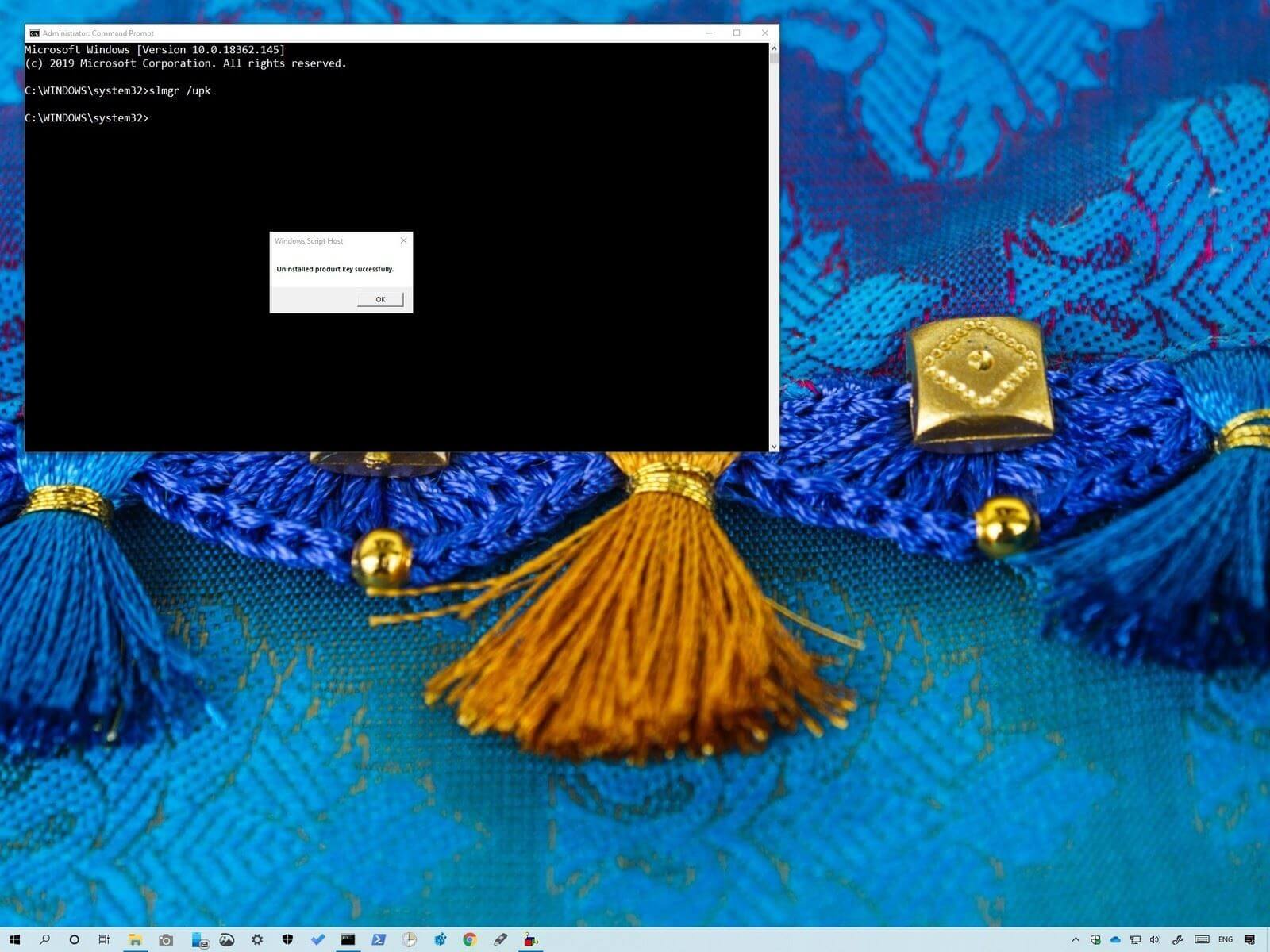
Schritt 3. Erstellen Sie ein Backup
Es ist wichtig, Vorsichtsmaßnahmen zu treffen, damit Sie Ihre Daten nicht verlieren. Der Übertragungsprozess kann zu Datenverlust führen. Mit einem Backup garantieren Sie die Sicherheit Ihrer Daten.
Teil 3: Wiederherstellen verlorener Daten von einem Solid-State-Laufwerk
In diesem Moment, in dem Sie plötzlich feststellen, dass Sie Ihre SSD-Daten verloren haben, kommt es zu Panik. Dies sollte nicht länger der Fall sein, da Ingenieure Tag und Nacht vor Ort sind und erfolgreiche Datenwiederherstellungsmechanismen entwickeln. Befolgen Sie diese Schritte, um die Festplatte mithilfe von Recoverit Data Recovery in wenigen Schritten auf die SSD zu kopieren.
Funktionsliste der Wiederherstellung von Recoverit:
- Diese Wiederherstellungssoftware ist eine All-in-One-App, mit der Daten wiederhergestellt werden können, die in einem beliebigen Szenario verloren gegangen sind. Dazu gehören unter anderem die Wiederherstellung nach einem Systemabsturz, ein Virenangriff.
- Es gibt keine Begrenzung und es können mehr als 1000 Datentypen wie Videos, Dokumente, Audio und E-Mails abgerufen werden.
- Der Wiederherstellungsprozess ist so einfach wie 1-2-3 mit einer hohen Erfolgsrate.
- Recoverit stellt Daten von jedem Speichergerät wie RAID, SSD, Micro SD-Karte, Festplatte und vieles mehr.
Eine schrittweise Anleitung zum Wiederherstellen verlorener Daten von einem Solid-State-Laufwerk mithilfe von Recoverit Data Recovery
Schritt 1. Wählen Sie die Partition für die verlorenen Daten aus
Sobald Sie Recoverit Data Recovery gestartet haben, wechseln Sie zum Startbildschirm. Wählen Sie dann die Partition Ihrer verlorenen Daten aus. Klicken Sie anschließend auf die Schaltfläche "Start" und warten Sie, bis die App den Scanvorgang startet.

Schritt 2. Scannen Sie nach Ihren verlorenen Daten
Der Scanvorgang hilft beim Auffüllen Ihrer verlorenen Daten. Die Software zeigt Ihnen zunächst eine Vorschau der Daten an, die sie zugeordnet hat. Sie können Ihre Suche verfeinern, indem Sie sie auf bestimmte Datentypen eingrenzen, bevor Sie sie wiederherstellen.

Schritt 3. Vorschau und Wiederherstellung von Daten
In der Vorschauphase wählen Sie aus, welche Daten wiederhergestellt werden sollen. Wenn Ihre Liste vollständig ist, klicken Sie auf die Schaltfläche "Wiederherstellen" und stellen Sie Ihre Daten wieder her. Denken Sie daran, die Daten nicht auf den Partitionen zu speichern, auf denen Sie sie verloren haben. Wählen Sie einen anderen Speicherort, um ein Überschreiben und Datenverlust zu vermeiden.
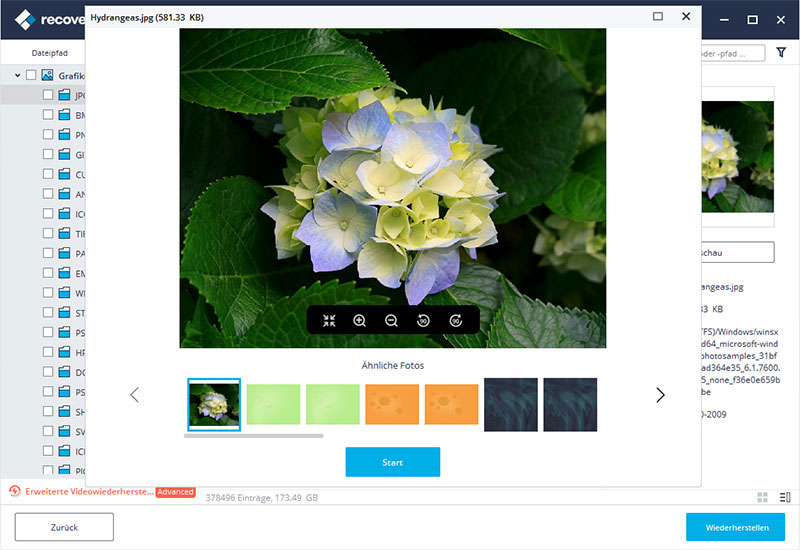
Das Fazit:
Perfekt! Sie wissen jetzt, wie Sie eine Festplatte auf eine SSD kopieren und eine SSD-Datei wiederherstellen können, ohne technisch versiert zu sein. Der Prozess ist sehr einfach und effektiv. Sie können das Recoverit Data Recovery verwenden, die wunderbare Dateiwiederherstellungssoftware, die Sie nicht zulässt Nieder.






